Айфон не стирает смс

Есть ли какие-либо проблемы, когда вы пытаетесь написать кому-то текст? Иногда они работают нормально. Иногда, независимо от того, хочу ли я отправить iMessage или текстовое сообщение, приложение сообщений продолжает зависать и зависать. Меня это раздражает, так как мне нужно отправить несколько срочных сообщений клиентам. Есть ли способ исправить эту проблему на iPhone?
Вы можете не знать, почему эта ошибка происходит на вашем iPhone.
Существуют различные причины, по которым приложение для сообщений iPhone зависает, и в этом случае ваше устройство внезапно зависает или отказывается выходить из спящего режима:
- Устройство заполнено для хранения.
- Запуск слишком большого количества приложений одновременно.
- Версия iOS устарела.
Вам не нужно узнавать почему, но как это легко и безопасно исправить, как показано ниже.
Вы могли бы хотеть знать: iMessage Не удалось отправить? 6 Простые методы, чтобы исправить это
1. Приложение Force Quit Messages на iPhone
Перезапуск приложения Message – это самый простой способ решить некоторые прерывания с другими запущенными приложениями. И вы можете использовать этот метод для исправления ошибок, возникающих в других приложениях, таких как Карты, Safari, Chrome и т. Д.
Ниже описано, как остановить запуск приложений на iPhone.
iPhone 8 и более ранние версии:
Дважды нажмите на Главная кнопку, а затем на экране появится быстрый переключатель приложений.
Перейдите Сообщения приложение
Сдвиньте его вверх по экрану.
iPhone X:
Как известно, iPhone X разработан без кнопки «Домой», что отличается от традиционного iPhone. Поэтому вы можете выполнить следующие шаги, чтобы закрыть приложения, запущенные на iPhone X.
Поместите палец внизу экрана.
Проведите пальцем вверх и удерживайте палец, пока не появится переключатель.
Нажмите и удерживайте Сообщения приложение
Нажмите на красный круг с – символ, когда он появляется.
Если вы считаете, что в фоновом режиме выполняется слишком много приложений, вы можете использовать этот способ, чтобы принудительно закрыть другие приложения, чтобы освободить место на iPhone.
Если вы говорите об iMessage, вам следует продолжить чтение, чтобы узнать, как исправить ошибку iMessage.
2. Реактивировать IMessage
Вы должны знать, что для этого требуется, чтобы вы активировали функцию iMessage на iPhone. Держу пари, что вы можете активировать его для решения проблем, связанных с зависанием и сбоями iMessage.
Депозит Настройки на главном экране iPhone.
Прокрутите вниз, чтобы найти Сообщения.
Вы можете видеть, Шеззаде вверху нажмите на нее, если вы ее уже выключили.
Подождите несколько минут, а затем включите его через те же шаги.
Есть кое-что, о чем ты можешь узнать Восстановление iMessages если вы удалили их с iPhone или iPad.
3. Free Up Messages App Space
Возможно, вы знаете, что почти полное хранилище вызовет некоторые неизвестные прерывания. Иногда вы можете удалить некоторые сообщения на iPhone, чтобы решить эту проблему.
Поскольку вы, вероятно, знаете, что вы можете легко перемещать сообщения справа налево, тогда появятся варианты. Затем нажмите на красный Удалите файл кнопку, чтобы стереть его.
Если вы не хотите делать это один за другим, вы можете попробовать метод ниже.
Депозит Сообщения приложение на iPhone.
Кран Редактировать в верхнем левом углу.
Нажмите, чтобы выбрать сообщения, которые вы хотите удалить с iPhone.
Кран Удалите файл в правом нижнем углу.
4. Очистить кэш iPhone, чтобы освободить пространство iPhone
Если очистить пространство сообщений не может исправить ошибку для вашего iPhone, вы также можете освободить пространство iPhone с помощью нескольких щелчков мыши, чтобы исправить зависания iPhone.
Вариант 1. Перезагрузите iPhone
Нажмите и удерживайте кнопку питания, пока не увидите слайдер.
Переместите ползунок, чтобы выключить iPhone.
Подождите несколько минут, а затем включите его снова.
Вариант 2. Удалить кэш приложения iPhone
Если вы просто хотите очистить определенный кэш приложения на iPhone, вы можете выполнить демонстрацию ниже с четкими инструкциями.
Идти к Настройки.
Прокрутите вниз, чтобы найти приложение как сафари.
Прокрутите вниз, чтобы коснуться Очистить историю и данные веб-сайта.
Кран Очистить историю и данные во всплывающем окне.
Кроме,
Если ты хочешь стереть сообщения iPhone навсегда, вы можете использовать ластик данных iPhone очистить данные.
5. Разгрузить неиспользуемые приложения на iPhone
Вы можете выгружать неиспользуемые приложения на iPhone, когда у вас мало места. Ваши документы и данные будут сохранены, поэтому данные будут помещены обратно при переустановке приложения.
Идти к Настройки > Общее > Хранение iPhone.
Прокрутите вниз, чтобы найти приложение, которое заняло много места на вашем iPhone.
Кран Внедрение приложения, а затем снова коснитесь его во всплывающем окне.
6. Используйте FoneLab iOS System Recovery
Иногда у вас нет работоспособного способа узнать, что происходит с вашим iPhone и как это исправить, потому что вы вообще не можете получить некоторые инструменты или знания.
Если вы хотите решать проблемы на iPhone или iPad, не задумываясь о разных профессиональных вопросах, вам нужен сторонний инструмент восстановления системы iOS, который называется FoneLab iOS Восстановление системы, чтобы исправить ошибки iPhone для вас.
Что ж,
Возможно, вы захотите узнать, какие проблемы он может решить для вас.
В том числе iPhone продолжает перезагружаться, iPhone завис в режиме DFU, iPad не может скользить, чтобы разблокировать …
Вы можете начать использовать его сейчас, как показано ниже, без какой-либо подготовки.
Загрузите и установите программное обеспечение на свой компьютер, а затем запустите его.
Подключите ваш iPhone к компьютеру с помощью USB-кабеля. А затем выберите iOS System Recovery в интерфейсе.
Нажмите Start Кнопка, когда программное обеспечение обнаружит ваше устройство.
Выберите правильную информацию для вашего устройства, чтобы загрузить нужную прошивку.
Нажмите Ремонт.
Это легко использовать, не так ли?
Почему бы не скачать и попробовать прямо сейчас!
Источник
Сейчас мы с вами разберемся в причинах почему на iPhone СМС удаляются сами и как провести настройки времени самоудаления.
Данная статья подходит для всех моделей iPhone 11/Xs(r)/X/8/7/6 и Plus на iOS 13. На более старых версиях могут отличаться или отсутствовать указанные в статье пункты меню и аппаратная поддержка.
Программа «Сообщения» на Айфоне позволяет пользоваться всем необходимым функционалом: отправлять СМС, получать сообщения, добавлять в сообщения вложения. Это все касается и программы iMessage. Если на гаджете пропадают сообщение необходимо разобраться, почему это происходит, после чего исправить проблему.
Автоматическое удаление СМС на Айфоне
Если пользователь периодически не выполняет удаление СМС на Айфоне, то со временем может закончиться доступная память для них на девайсе. Спустя несколько месяцев работы с гаджетом объем сообщений может достигать нескольких гигабайт памяти. Если вы вручную не хотите заниматься их удалением, можно автоматизировать данный процесс.
Начиная с iOS 8 и новее удаление сообщений доступно без применения стороннего софта, все операции выполняются системой. Выполняем инструкцию:
- Жмем «Настройки, переходим в «Сообщения».
- Теперь перелистываем окно «Сообщения» до пункта «История сообщений». Там предоставляется возможность выполнить ввод периода, когда SMS будут автоматически удалены. К примеру, 1 год, 30 дней.
При выполнении автоматического SMS следует быть внимательными. Данный процесс включает все СМС, расположенные на вашем Айфоне.
Для защиты важной переписки, удалять СМС необходимо вручную. Еще можно создать бэкап при помощи iTunes или iCloud.
Читайте Как на iPhone восстановить удаленные СМС
Удаление сообщения
Выполняется удаление по инструкции:
- Жмем в разговоре, после чего удерживаем СМС, которое требуется удалить. После этого выбираем «Еще».
- Жмем на значок корзины, после чего указываем «Удалить сообщение». Когда нужно СМС в теме удалить, выбираем «Удалить все». После этого указываем «Удалить разговор».
Для удаления одного разговора требуется смахнуть его влево, после чего выбрать «Удалить». Потом снова жмем «Удалить», чтобы выбранное действие подтвердить.
Для удаления нескольких СМС переходим в «Сообщения», жмем «Изменить». Теперь нажимаем на кружок, расположенный с разговором, жмем «Удалить».
Если вам требуется определенное время хранить сообщение, открываем меню «Настройки», нажмите «Сообщения», затем «Оставлять сообщения». Там укажите время хранения SMS.
Хранение СМС в iCloud
Историю СМС можно хранить в Айклоуд, чтобы быть уверенным в сохранности своих сообщений. В Айклоуд SMS обновляются в автоматическом режиме, поэтому при выполнении синхронизации будут демонстрироваться на всех гаджетах с iMessage.
Если СМС будет удалено на одном девайсе, то на всех остальных синхронизированных устройствах оно сохранится. Все файлы будут находиться в облаке Айклоуд, поэтому вы сможете освободить место на гаджете.
Читайте iPhone 11/X(s/r)/8/7/6 не принимает СМС или не отправляет (не доставлено)
Опция «Скрытые сообщения»
Скрываются сообщения по следующей инструкции:
- Жмем «Сообщения».
- Смахиваем влево разговор, который требуется убрать.
- Указываем «Скрыть оповещения».
При активированной опции «Скрыть оповещения» рядом с разговорами демонстрируется серый полумесяц. Блокирование уведомлений осуществляется для указанного разговора, а не для всего гаджета. Вам все равно будут приходить на экран блокировки СМС и уведомления про них.
Источник
Узнайте, что делать, если при отправке сообщения отображается предупреждение или если вы не можете отправлять или получать сообщения.
Первоочередные действия
- Перезапустите устройство:
- iPhone
- iPad
- iPod touch
- Проверка сетевого подключения. Для отправки сообщения iMessage или MMS требуется подключение к сотовой сети передачи данных или сети Wi-Fi. Для отправки сообщения SMS требуется подключение к сотовой сети. Если включена функция «Вызовы по Wi-Fi», сообщения SMS можно отправлять через сеть Wi-Fi.
- Обратитесь к оператору сотовой связи, чтобы узнать, поддерживает ли он отправку сообщений нужного вам типа (например, MMS или SMS).
- Если вы пытаетесь отправлять групповые сообщения MMS с устройства iPhone, выберите «Настройки» > «Сообщения» и включите функцию «Сообщения MMS». Если на iPhone не отображается параметр «Сообщения MMS» или «Сообщения групп», обратитесь к своему оператору сотовой связи.
- Убедитесь, что на устройстве достаточно места для приема изображений и видео.
- Убедитесь, что номер телефона или адрес электронной почты получателя указан верно.
Узнайте, что делать, если выводится оповещение «Ожидание активации».
Если вам по-прежнему требуется помощь, найдите свою проблему и ее решение ниже.
![]()
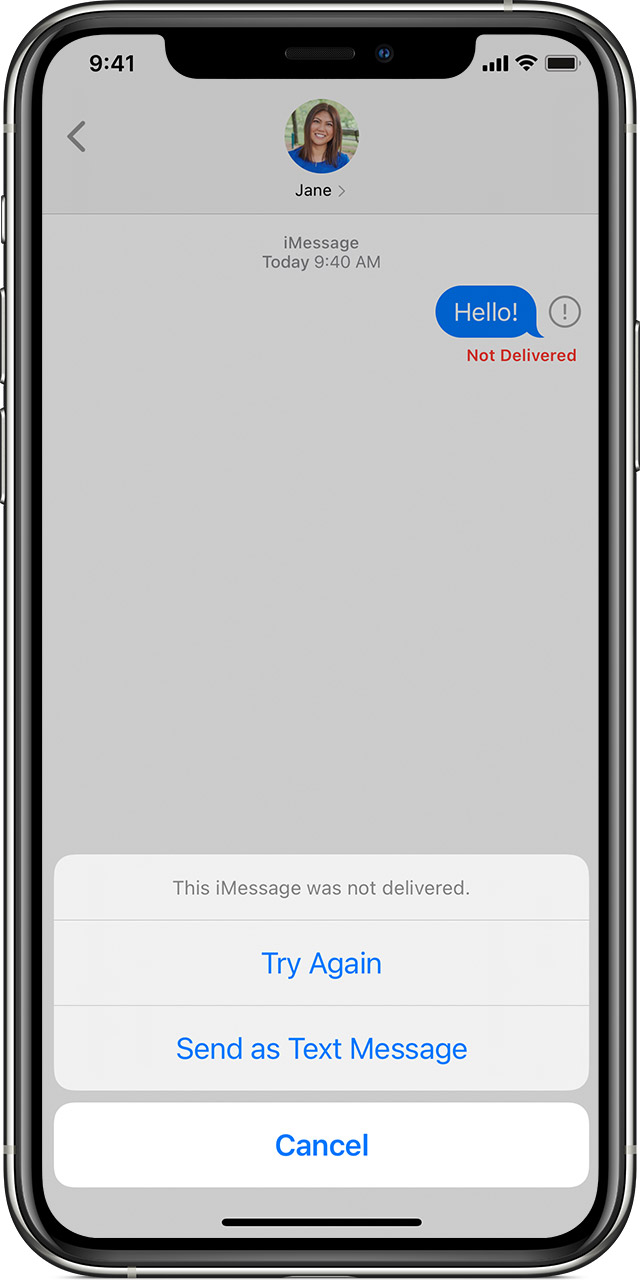
Если отображается красный восклицательный знак

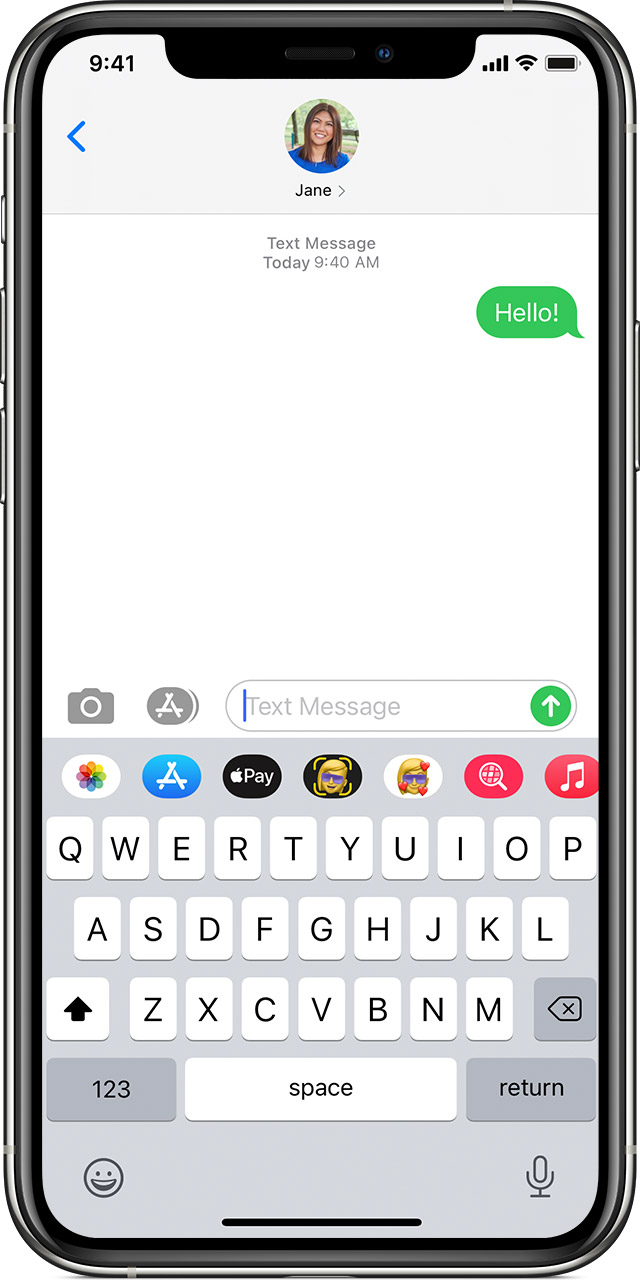
Если отображается зеленое облачко сообщения
Если сообщение отображается в зеленом облачке, а не в голубом, оно было отправлено с помощью MMS/SMS, а не iMessage. Для этого есть несколько причин:
- У адресата сообщения нет устройства Apple.
- Служба iMessage отключена на вашем устройстве или на устройстве получателя. Чтобы проверить, включена ли служба iMessage на вашем устройстве, выберите «Настройки» > «Сообщения» > iMessage.
- Служба iMessage временно недоступна на вашем устройстве или на устройстве получателя.
Узнайте разницу между сообщениями iMessage и MMS/SMS.

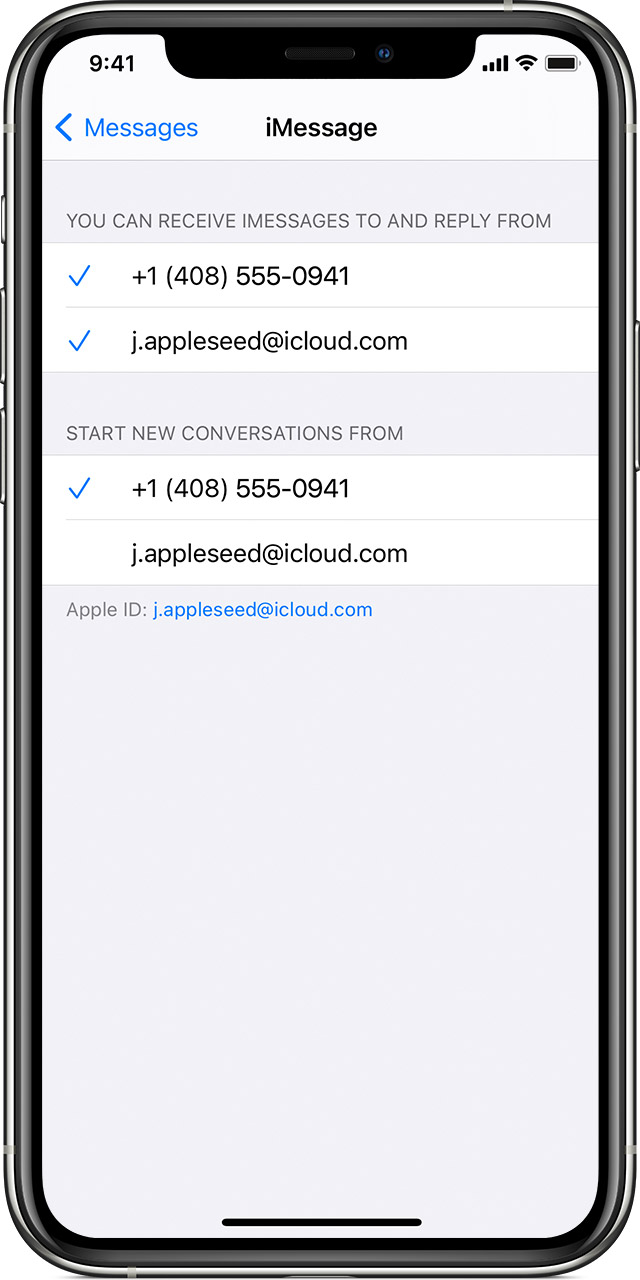
Если вы получаете сообщения на одном устройстве, но не получаете на другом
Если у вас есть iPhone и другое устройство iOS, такое как iPad, в настройках iMessage для получения и отправки сообщений может быть указан идентификатор Apple ID, а не номер телефона. Чтобы проверить, настроен ли номер телефона для отправки и получения сообщений, выберите «Настройки» > «Сообщения» и нажмите «Отправка/прием».
Если ваш номер телефона не отображается, вы можете связать номер iPhone со своим идентификатором Apple ID, чтобы отправлять и получать сообщения iMessage со своего номера телефона. Также можно настроить функцию «Переадресация», чтобы отправлять и получать сообщения MMS и SMS на всех устройствах Apple.

Проблемы с отправкой групповых сообщений
Если вы в групповом сообщении и перестали получать сообщения, проверьте, не вышли ли вы из разговора. Откройте программу «Сообщения» и нажмите групповое сообщение. Вывод сообщения «Вы покинули разговор» означает, что вы либо вышли из разговора, либо были удалены из группового сообщения. Повторно присоединиться к групповому сообщению можно только в случае, если вас добавит кто-либо из участников.
Чтобы начать новое групповое сообщение:
- Откройте приложение «Сообщения» и нажмите кнопку «Создать»
 , чтобы написать сообщение.
, чтобы написать сообщение. - Укажите номера телефонов или адреса электронной почты своих контактов.
- Введите сообщение и нажмите кнопку «Отправить»
 .
.
При возникновении других проблем с групповым сообщением может потребоваться удаление существующего разговора и создание нового. Чтобы удалить групповое сообщение:
- Откройте программу «Сообщения» и найдите разговор, который требуется удалить.
- Смахните влево на разговоре.
- Нажмите «Удалить».
После удаления восстановить сообщение невозможно. Если требуется сохранить части сообщения, делайте снимки экрана. Чтобы сохранить вложение из сообщения, нажмите и удерживайте его, затем выберите «Еще» и «Сохранить».

Дополнительная информация
Дата публикации: 12 октября 2020 г.
Источник
Поскольку потеря важных СМС-сообщений является актуальной проблемой в наше время, пользователи смартфонов всё чаще задаются вопросами по их восстановлению. К счастью, восстановить удалённые СМС на Айфоне возможно, помимо того, существует несколько способов это сделать.
Из-за чего могут пропасть SMS
Важные сообщения могут исчезнуть не по разным причинам, необязательно по неосторожности пользователя. Из них можно выделить:
- Бессознательно или случайное удаление текстовых сообщений на iPhone.
- Удаление SMS после джейлбрэйка.
- Сброс смартфона до заводских настроек, путём выбора функции «Стереть все содержимое и настройки» в меню.
- Прерванное обновление операционной системы iOS.
- При утере или пропаже iPhone.
- После значительных повреждений смартфона, при ремонте которого пришлось полностью сбросить настройки.
Можно ли восстановить удалённые сообщения на iPhone
Не во всех случаях имеется возможность восстановить SMS-сообщения. Для восстановления нужно чтобы:
- СМС-сообщения были удалены или утеряны недавно.
- После утери iPhone не был перезагружен, и оперативная память не была переполнена, иначе кеш-память, в которой и находятся стёртые СМС, уничтожается.
- Текстовые сообщения находились на Сим-карте, а не в памяти iPhone.
Только если все упомянутые выше условия соблюдены, можно начинать восстанавливать удалённые СМС, но прежде нужно проверить раздел «Сообщения», ведь иногда в этом разделе есть пункт «Удалённые», а там могут храниться все удалённые пользователем текстовые сообщения и чаты.
В случае если проверка папки «Удалённые» и использование методов восстановления с помощью iTunes и iCloud не помогли, можно попробовать воспользоваться специальными программами, которые предназначены для восстановления СМС.
Как восстановить СМС на Айфоне
Нельзя назвать процедуру восстановления утерянных сообщений на айфоне лёгкой, но этот процесс вполне выполним. Выбрав один из способов восстановления СМС, каждый пользователь сможет возобновить утраченные СМС, в независимости от причины их удаления. Но стоит отметить, что существует и один недостаток восстановления сообщений. В процессе возобновления SMS пропадут все данные, которые хранились на устройстве. Так что если восстановление удалённых текстовых сообщений для вас действительно очень важно — можете использовать один из методов.
Всего существует два способа восстановления СМС без использования какого-либо софта. Для успешного завершения процесса восстановления не отключайте устройство от USB.
C помощью резервной копии iTunes
Чтобы воспользоваться этим способом у пользователя должна быть создана резервная копия, причём ещё до того, как СМС были утеряны. Для восстановления текстовых SMS, удалённых с iPhone понадобятся:
- iPhone, с которого пропали СМС.
- USB-кабель Lightning.
- Компьютер.
- Установленная программа iTunes.
Первым делом необходимо запустить iTunes, после чего нажать на «Настройки». Далее следует поставить флажок на «Отключить возможность автоматической синхронизации». Дальше нужно подключить iPhone к компьютеру с помощью USB-кабеля и восстанавливать архивную копию. Для этого нажмите в iTunes «Файл» > «Устройства». Потом нажмите на пункт «Восстановить из резервной копии».
После всех проделанных операция нужно подождать несколько минут, чтобы iTunes вернёт на iPhone удалённые смс-сообщения.
C помощью iCloud
Для восстановления SMS вторым способом тоже понадобится резервная копия, созданная с помощью iCloud, а также знать свой AppleID и пароль к нему.
Первым шагом будет удаление всех файлов с мобильного устройства. Для этого нужно зайти в «Меню» > «Основные» > «Сброс» > «Стереть контент и настройки». После того как iPhone перезагрузится нужно нажать на «Восстановить с резервной копии iCloud». Дальше необходимо ввести AppleID и пароль, которые запросит смартфон и немного подождать. После этого iPhone перезагрузится и восстановит все настройки и файлы из копии, вместе с утраченными смс-сообщениями.
Программы для восстановления SMS
Приложений, способных восстановить утраченные файлы, очень много, из которых: SMS Recovery, Tenoshare iPhone Data Recovery, SmartPhone Recovery PRO, Data Doctor Recovery — SIM Card, но самым популярным является MOBISAVER.
Стоит отметить, что принцип работы этих программ одинаковый, но они не гарантируют результат, потому выбрать каким приложением воспользоваться предстоит самостоятельно. Чтобы восстановить удалённые текстовые сообщения с помощью специальных приложений требуется:
- Установить программу на смартфон.
- Подключить устройство к компьютеру с помощью USB-кабеля.
- В установленном приложении выбрать вкладку «Восстановление».
- Выбрать из списка смс-сообщения и восстановить их.
C помощью MOBISAVER
Самое популярное в данный момент приложение способно восстановить такие файлы: видео, фото, контакты, записи календаря, заметки и закладки, напоминания и СМС-сообщения. Для этого пользователю необходимо:
- Выбрать из списка нужный тип файлов.
- Подключить устройство и нажать «Старт».
- Нажать «Далее» и подождать, пока программа просканирует смартфон
- После обнаружения удалённых сообщений выбрать их.
- Создать на компьютере папку, куда можно переместить восстановленные данные.
- Подождать, пока приложение обработает запрос.
Стоит отметить, что MOBISAVER способен восстанавливать данные только на компьютер, а не на iPhone.
Чтобы в будущем пользователю было проще, необходимо периодически создавать резервные копии с помощью iTunes или iCloud.
В случае утраты текстовых сообщений на iPhone каждый пользователь имеет возможность восстановить их, в независимости от выбранного способа, но поскольку гораздо проще и безопаснее восстанавливать СМС с помощью iTunes или iCloud, рекомендуется периодически создавать резервные копии.
Republished by Blog Post Promoter
Источник
